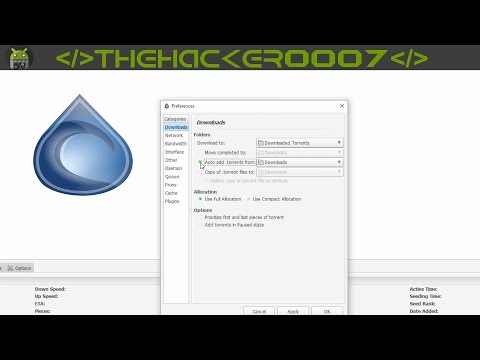„Source Insight“yra „Source Dynamics“šaltinio kodo redaktorius. „Source Insight“suteikia sintaksės paryškinimą, kodo naršymą ir pritaikomus sparčiuosius klavišus. Jis yra ne tik redaktorius, bet ir įrankis, leidžiantis suprasti didelę šaltinio kodo bazę, todėl vadinamas „programų redaktoriumi ir analizatoriumi“. Jis yra judrus ir lengvas, suteikiantis naudingų funkcijų, tokių kaip santykiai, kontekstas ir simbolių langai. Jis taip pat gali rodyti informacinius medžius, klasių paveldėjimo diagramas ir skambučių medžius, nes sukuria vidinę simbolinės informacijos duomenų bazę, kai pati analizuoja šaltinį. Didžiausias jo pranašumas yra pagreitinti kodo suvokimą nepažįstamame projekte.
Žingsniai

Žingsnis 1. Atidarykite programinę įrangą
Spustelėkite meniu „Projektas“ir pasirinkite „Naujas projektas“
Atsidarys langas, kuriame galėsite įvesti savo projekto pavadinimą

2 veiksmas. Įveskite savo projekto pavadinimą
Pavyzdžiui, „Gitara“. Spustelėkite Gerai.
Atsidarys naujas langas, kuriame galėsite rasti šaltinio kodo vietą

Žingsnis 3. Spustelėkite mygtuką „Naršyti“, kad surastumėte savo šaltinio kodo vietą savo kompiuteryje
Pavyzdžiui, mano „gitaros“java kodas yra mano kompiuterio „C: / Users / Zhihui / Desktop / Workspace2 / Guitar“.

Žingsnis 4. Spustelėkite Gerai
Atsidarys naujas langas, kuriame galėsite pasirinkti šaltinio kodo pakatalogius.

5 žingsnis. Pasirinkite antrinį katalogą ir spustelėkite mygtuką „pridėti medį“, kad pasirinktumėte šaltinio kodą pakatalogyje
Pavyzdžiui, aš pasirenku „src“pakatalogį ir 9 „Java“failai pridedami prie projekto.

Žingsnis 6. Spustelėkite „Gerai“
Pasirodys naujas langas, atitinkantis jūsų pasirinkimą.

Žingsnis 7. Peržiūrėkite savo šaltinio kodą dabar
Pavyzdžiui, kai spustelėsite „ImaginePerformance.java“, šis „Java“failas bus rodomas pagrindiniuose languose. Jei spustelėsite žodį „Gitara“, kontekstiniame lange bus rodomas failas „Guita.java“.

8. Jei norite pašalinti projektą, spustelėkite meniu „Projektas-> Pašalinti projektą“
Atsidarys langas, kuriame galėsite pasirinkti norimą pašalinti projektą.